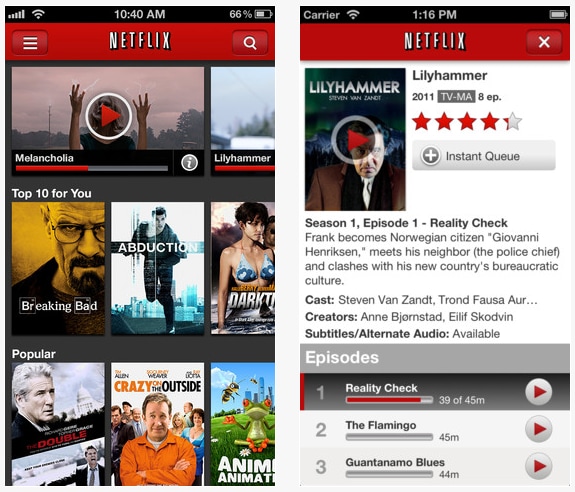¿Estás buscando una forma de ver películas Netflix en tu iPad? ¡Enhorabuena! Has venido al lugar correcto. En esta página, encontrarás dos opciones para hacerlo. Sigue leyendo para conocerlas.
- Parte 1. Ver Videos de Netflix Descargados en tu iPad
- Parte 2. Cómo Ver Películas Netflix Directamente en iPad
Parte 1. Ver Videos de Netflix Descargados en tu iPad
Es posible que hayas descargado algunas películas de Netflix en tu Mac (toma Mac como ejemplo), y para ver estas películas de Netflix en tu nuevo iPad, hay algo que tienes que saber: 1). Formato de video. Debes asegurarte de que los formatos de vídeo Netflix son compatibles con tu iPad - iPad sólo acepta películas en MP4, MOV y M4V, mientras que los descargadores de video difieren en los formatos para guardar archivos. Así que si tus vídeos de Netflix son incompatibles con iPad, convierte antes en tu Mac los videos Netflix a un formato compatible con iPad; 2). Para ver decentemente las películas, es mejor asegurarse de que la resolución de vídeo y la velocidad de bits, entre otras cosas, es adecuada para el iPad, y si no, hacer los ajustes correspondientes.
Bien, las cosas pueden ser bastante sencillas si tienes alguna herramienta de video adecuada, como lo es UniConverter. Esta herramienta puede convertir videos a todos los formatos populares y a una velocidad de conversión rápida. En la conversión Netflix a iPad Mac, incluso proporciona un preset optimizado para Apple iPad, por lo que no es necesario ajustar el formato de vídeo, la resolución y demás por ti mismo.
UniConverter - Conversor de Video
Obtén el Mejor Conversor de Video MP4 a MOV:
- Convierte más de 150 formatos – Tanto si deseas convertir audio o vídeo, puedes estar seguro de que UniConverter es la única herramienta que necesitas. Puede convertir más de 150 formatos de vídeo y audio.
- Conversión rápida - Con velocidades que alcanzan hasta 90X, podrás convertir cualquier archivo multimedia en un tiempo muy corto. Esto mejora tu productividad.
- Conversión de alta calidad - Con UniConverter no tienes que preocuparte por la calidad de tus videos. Serán de la misma calidad que el video de entrada.
- Descarga videos online - Con UniConverter, puedes descargar fácilmente cualquier video que se reproduzca desde sitios de streaming como Netflix.
- Edita videos: ahora puedes añadir efectos especiales y más cuando utilices el editor de vídeo incorporado en UniConverter.
- Graba DVDs y mucho más. Si deseas grabar DVDs, enviar vides a un dispositivo móvil o subir videos a internet, podrás hacerlo utilizando UniConverter.
Cómo Convertir Videos Descargados de Netflix a Formato Compatible con iPad
Paso 1. Descarga los videos
Para descargar los videos de Netflix, abre el software y luego ves a la pestaña "Descargar". Puedes pegar la URL del vídeo en el programa para descargarlo. También puedes descargar videos a través del botón que aparecerá al reproducir un video en Netflix.
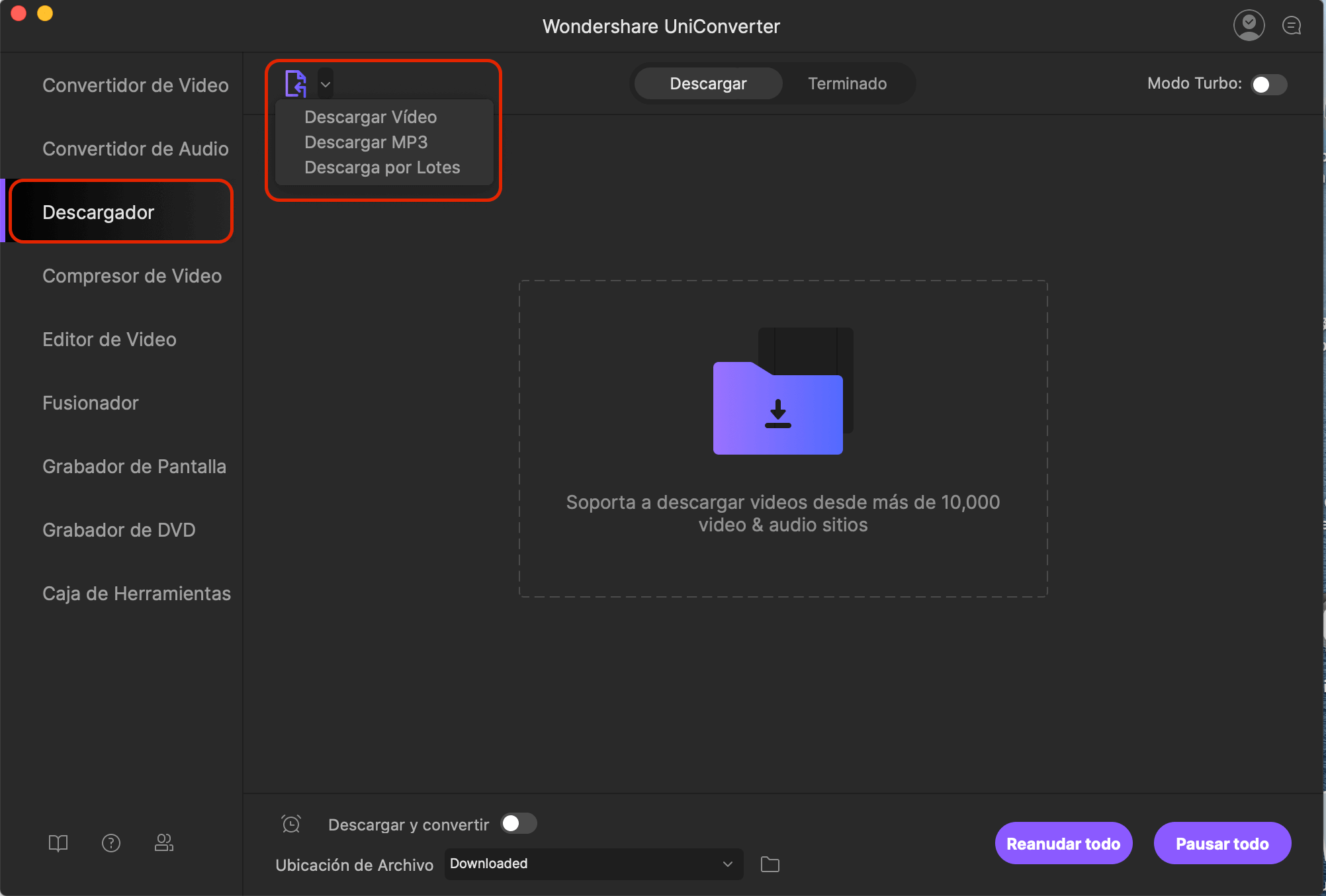
Paso 2. Establece el dispositivo de salida
Elige el preset para iPad. Por cierto, si tienes un iPad mini, iPad Pro, iPad Air o iPad 2, puedes seleccionar "iPad mini", "iPad Air" o "iPad Pro" como dispositivo de salida sin hacer más ajustes.
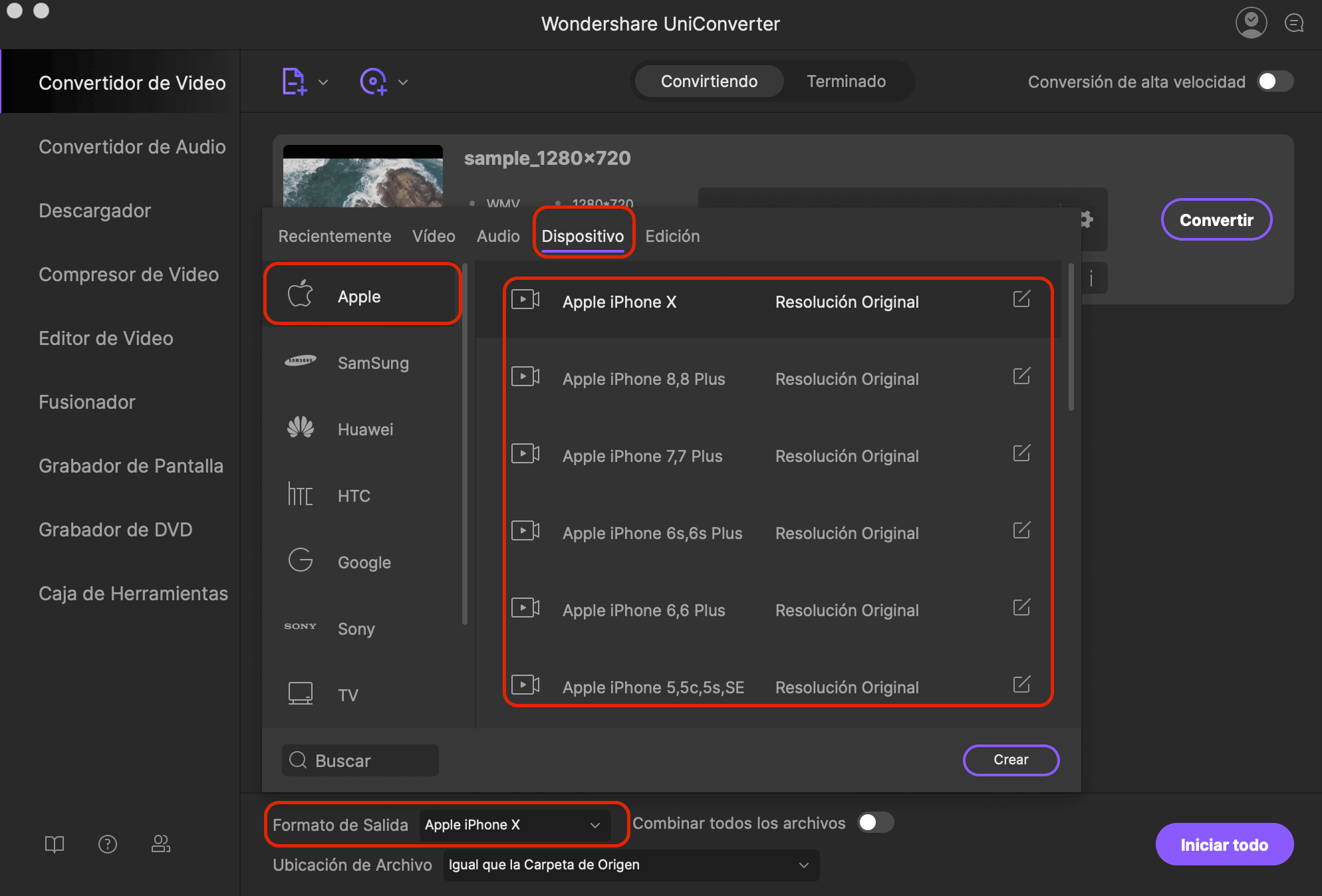
Paso 3. Listo para convertir videos de Netflix a iPad
Con solo darle al botón "Convertir", este programa comenzará a convertir Netflix a iPad en macOS (incluyendo Sierra, El Capitan, Yosemite, Mavericks, Mountain Lion, Lion, etc).
Después de la conversión, puedes transferir los archivos de salida a tu dispositivo Apple a través de iTunes y ver el contenido Netflix convertido en iPad como desees.

Además, si eliges la opción "Añadir archivos a la biblioteca de iTunes después de la conversión", obtendrás los vídeos convertidos para que aparezcan en tu iTunes para su sincronización.
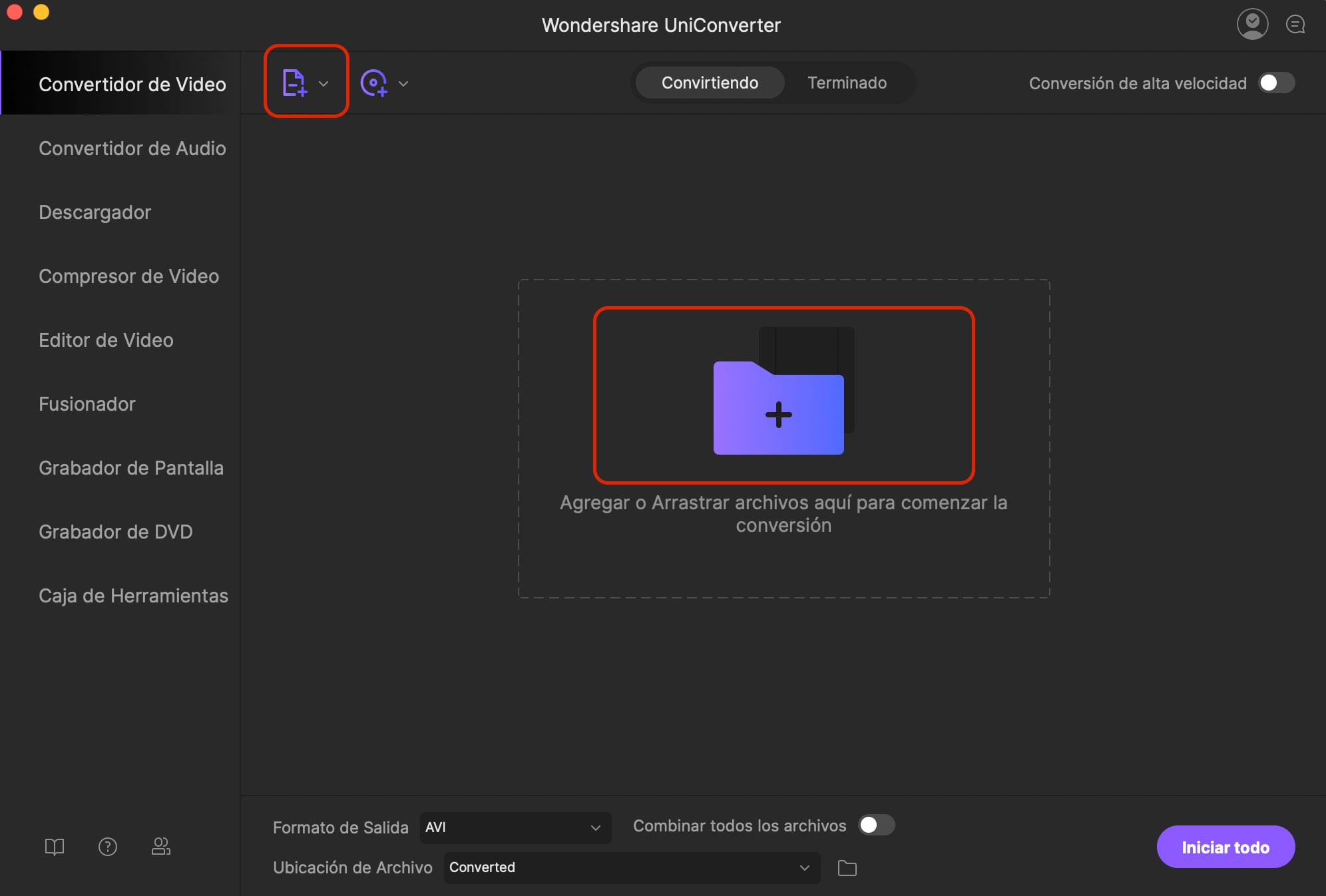
Parte 2. Cómo Ver Películas Netflix Directamente en iPad
Sí, hay una aplicación oficial de Netflix para iPad que puedes descargar e instalar en tu iPad a través de App Store. Al instalar la aplicación Netflix, puedes ver películas y programas de TV en movimiento con tu iPad de Apple. Y, por supuesto, tienes que asegurarte de que tienes una cuenta Netflix y una buena conexión a internet. Para ver Netflix en el iPad:
1. Enciende tu nuevo iPad y conecta el iPad a internet;
2. Descarga la aplicación Netflix en tu iPad: abre la tienda de aplicaciones > busca Netflix > descarga e instala la aplicación;
3. Abre Netflix en el iPad: abre Netflix e inicia sesión con tu cuenta de Netflix;
4. Busca el video de Netflix y alquílalo;
5. Mira la película o programa de TV de Netflix en tu iPad.